华硕F83SE拆机全过程说明
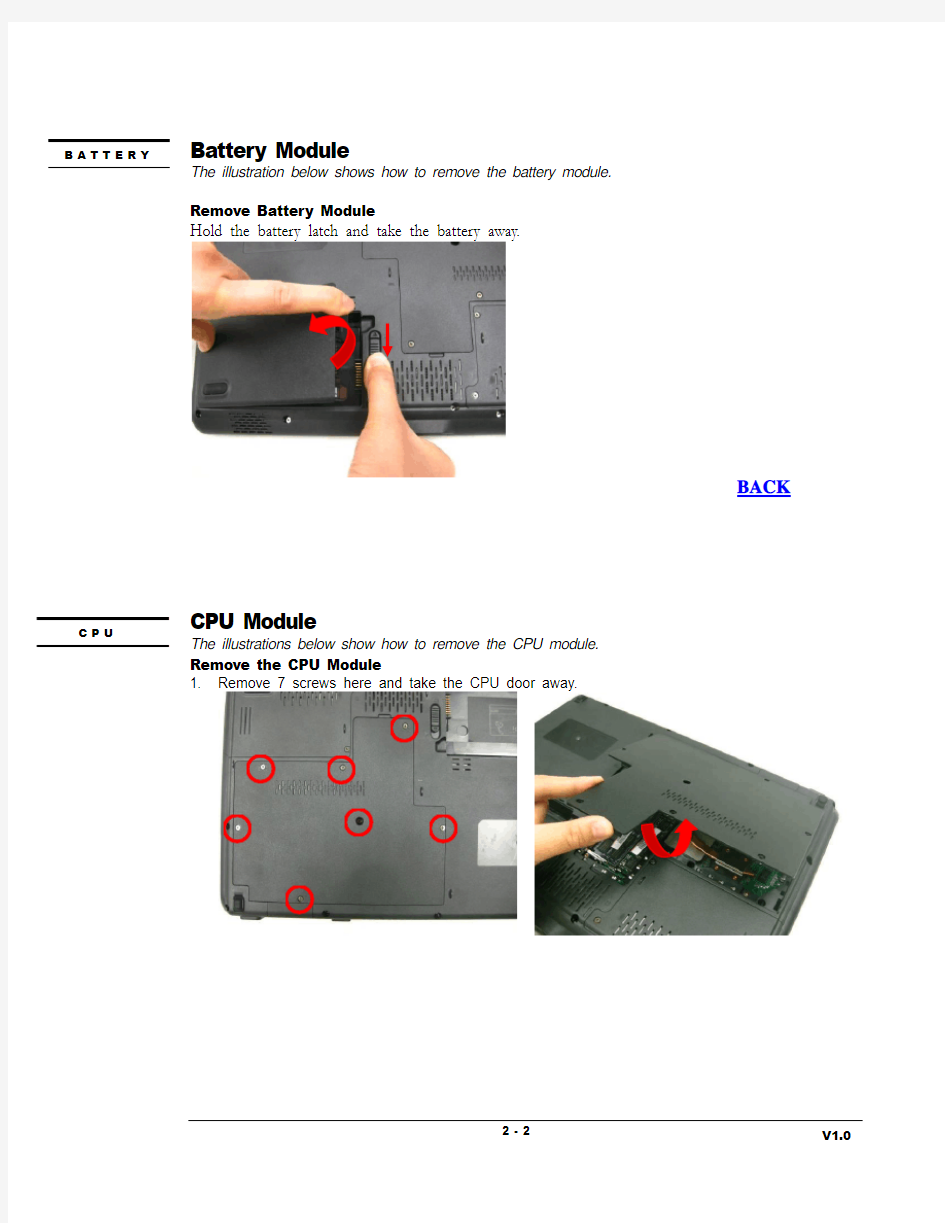
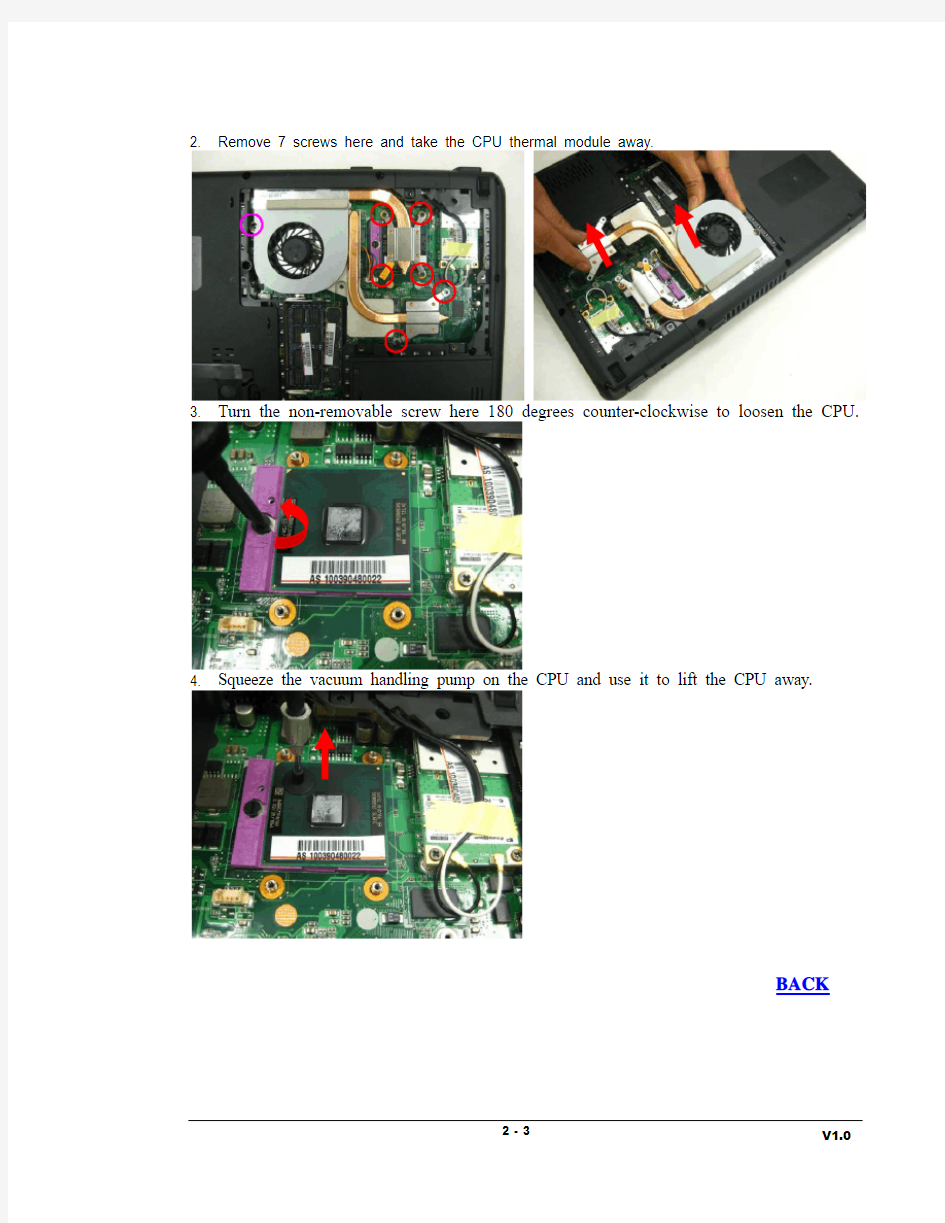
Battery Module
The illustration below shows how to remove the battery module.
Remove Battery Module
Hold the battery latch and take the battery away.
BACK CPU Module
The illustrations below show how to remove the CPU module.
Remove the CPU Module
1. Remove 7 screws here and take the CPU door away.
B A T T E R Y
C P U
2. Remove 7 screws here and take the CPU thermal module away.
3. Turn the non-removable screw here 180 degrees counter-clockwise to loosen the CPU.
4. Squeeze the vacuum handling pump on the CPU and use it to lift the CPU away.
BACK
Memory Module
M E M O R Y
The illustration shows how to remove the Memory Module.
Remove Memory Module
Pull two latches here to pop the Memory module up at 45 angles, and then pull out the module
at that angle.
Wireless LAN Module
W L A N
The illustration below shows how to remove the Wireless LAN Module from the notebook.
Remove Wireless LAN Module
1.Tear off the tape here and disconnect the Wireless Land antennas.
2.Remove 2 screws on Wireless LAN card and pull out the card from its slot.
ODD Module
The illustrations below show how to remove the ODD Module.
Remove ODD Module
1. Pull out the ODD module slowly with a screwdriver push on back.
BACK
O D D
HDD Module
The illustrations below show how to remove the HDD Module from the notebook.
Remove HDD Module
1.Remove 2 screws here and take the HDD door away.
2.Remove 1 screw here. Lift up the HDD module and take it away.
H D D
2. Remove 4 screws to separate HDD from HDD housing
BACK
Keyboard Module
The illustrations below show how to remove the Keyboard and disassemble the Keyboard Cover.
K E Y B O A R
Remove the Keyboard
1. Open 4 latches (F1, F6, F10, Ins) on keyboard module by a pair of tweezers.
2. Turn over the keyboard plate and disconnect the keyboard FPC and the LED FPC, then
remove the keyboard plate.
Remove Keyboard Cable
1. Use a flexible connector tool to unlock the cable connector on both ends (no. 1).
2. Carefully pull out the keyboard cable (no. 2) with a pair of tweezers.
3. Lock the connector (no. 3) again to avoid possible breakage.
BACK
3. Lock
3. Lock
Top Case Module
T O P C A S E
The illustrations below show how to remove and disassemble the Top Case Module.
Remove the Top Case Module
1.Disconnect the speaker cable, touchpad FFC, fingerprint FFC. Then remove 1 screw here.
MIC cable
Fingerprint FFC
Touchpad FFC
2.Remove 19 screws on the bottom case.
3.Remove 2 hinge covers.
4.Remove 1 screw here and take the cable cover away.
5.Remove 2 screws here and disconnect the LVDS cable.
6.Remove 2 screws here.
7.Remove the top case module with the LCD Module together.
8.Remove the top case.
9.Tear off the tape here and take the MIC module.
10.Unlock 2 latches here and take the TP FFC and FP FFC away.
11.Remove 2 screws here and take the fingerprint board away.
BACK
Motherboard Module
M O T H E R B O A R D
The illustrations below show how to disassemble and remove the Motherboard Module.
Remove the Motherboard Module
1.Disconnect the speaker cable and the Bluetooth cable with the motherboard.
2.Remove 3 screws here and take the motherboard away.
BACK
Bottom Case Module
B O T T O M
C A S E
The illustrations below show how to disassemble the Bottom Case Module.
Disassemble the Bottom Case Module
1.Remove the Bluetooth module form the bottom case, and disconnect the Bluetooth cable.
2.Remove 4 screws and tear off 1 pieces of tape here, and take the speakers away.
BACK
LCD Module
The illustrations below show how to remove and disassemble the LCD Module of the notebook.
Disassemble the LCD Module
1. Remove 6 screw rubbers and 6 screws here.
2. Pry the four edges of the LCD bezel and take it away.
L C D
3.Disconnect the CMOS cable and loose the LVDS cable. Then remove 6 screws here and take the
LCD panel away.
4.Disconnect the LVDS cable and take it away.
5.Remove 6 screws here and take the LCD brackets away.
6.Remove 1 screws on each hinge and take them away.
7.Take the camera module away.
8.Tear off 2 pieces of tape here and take the WLAN antennas away.
BACK
华硕K系列笔记本电脑拆机清灰图文教程
(转载)华硕K43系列笔记本电脑拆机清灰图文教程 日期:2014-06-08 02:02 来源:合肥修电脑作者:老刘快速导航 1.拆机前的准备 2.拆键盘 3.拆C壳的螺丝和排线 4.拆D壳的螺丝和排线 5.拆卸主板 6.拆卸散热器并清理灰尘 7.安装散热系统 8.安装注意事项 A S US(华硕)K43系列笔记本电脑清灰比一般的笔记本清灰要困难得多,即使是清理一下风扇上的灰尘,也需要把所有的部件全部拆下来才能清理,下面合肥电脑维修网老刘就来对华硕 K43系列笔记本电脑拆机清灰过程作一个详细的图文讲解。 图1:华硕K43S J笔记本
这次所拆的笔记本为华硕K43S J,如图1所示,这个系列中还有其它的小型号,但是只要型号是以K43开头的,拆机清灰的方法都是大同小异,下面我们来看具体步骤。 一、拆机前的准备 A S US(华硕)K43系列笔记本电脑拆机需要十字型螺丝刀大小各一把、一字型小螺丝刀一把、镊子和钟表批,如图2所示,如果没有钟表批也可以用小螺丝刀替代。 图2:拆机所需的工具 无论拆什么笔记本,第一步首先要把电池取下来,以免带电操作损伤元器件,这一步相信大家都会,如图3所示,笔记本的D壳朝上,打开左边的电池锁,右边的栓子向外拉,电池就取出来了。
图3:取出电池 二、拆键盘 把笔记本C壳朝上,在键盘上最上方可以看到4个卡扣,如图4所示。
图4:四个卡扣 用一字型螺丝刀或镊子向里按下隐藏的卡扣,再撬起键盘上的这个地方,如图5所示。
图5:解开键盘卡扣 按同样的方法把另外的三个卡扣解开,整个键盘拿下就拆下来了,取下键盘的时候不要用力过猛,因为键盘下面还有排线,如图6所示。
华硕x55v拆机教程图解
华硕x55v拆机教程图解 使用笔记本一段时间后,我们就应该为其进行拆机清理一下,下面是华硕x55v拆机教程图解,一起来延长一些硬件和驱动的使用寿命吧! 华硕x55v拆机教程步骤一 1、拆机之前的准备:十字螺丝刀一把,拆机翘片一个,吹风机一只,纸巾若干。注意:拆机前大家最好把自己身上的静电放掉哦,击穿主板可不是闹着玩的!可以用自来水洗下手。 2、华硕x55v笔记本光驱下边没有固定C壳的螺丝,拆键盘还是比较容易的;键盘上4个卡扣,用平口螺丝刀很容易就撬开了;搬开内存两边的卡扣,内存会弹开45度角,然后就可以取下了,这里大家可以注意下内存的金手指是看得见的,你装的时候有一小部分暴露在外是正常现象,不像台式机那样看不见金触点的。 华硕x55v拆机教程步骤二 1、接下来是拆华硕x55v的光驱,把光驱周围的螺丝卸掉就能抽出光驱了,别的机子基本都这样;然后把D面(指笔记本背面)所有的螺丝卸掉,包括隐藏在胶垫小下面的螺丝(共隐藏有6个); 2、右下角的四个螺丝是固定硬盘的,所以这四个螺丝和别的螺丝是不一样的,拆下来要注意区别;固定键盘的螺丝卸掉之后,待会就能卸下键盘了。 华硕x55v拆机教程步骤三
1、螺丝全部卸完后咱们把机子大反转,开始华硕x55v的拆键盘咯;键盘所在的这个面被称为C面,仔细观察发现键盘顶端有四个卡扣,用小工具一边向屏幕方向顶,把里面的小舌头顶进去,同时可以用撬片轻撬向上掀键盘,这个过程的确有些麻烦的大家要有耐心,慢慢来。把四个卡口都弄松后别急着拔键盘。 2、键盘下面可连着排线呢,直接一拔就费了;大家要小心向右上方扳起黑色的排线卡扣,就能卸下键盘排线。另外还有有三个排线需要先拆开,方法都是拨开黑色卡扣。 华硕x55v拆机教程步骤四 1、一只手可以扣着那个大孔,这时C面连接处会有缝隙,直接用拆机翘片插进去,划一遍就能扳开C面了;向左拔可以取下硬盘。接着把华硕x55v的蓝牙模块直接卸下来;两个线扣:一个是喇叭,一个是读卡器;指甲扣着两端,很容易就拔下来了。 2、注意显示屏的排线,这里就别拽着蓝色的条了,怕断,可以直接捏住黑色的两端拔,就能取下来了;清灰拆主板不用拆显示屏的,上次有机油为了清灰把显示器都拆了,直接拔了这个线就不用拆显示器了。 3、接下来把华硕x55v的USB接口线拆了,两手扣住推就行;然后将主板上的螺丝卸下之后,手指插在两个板卡之间,向上扳使其分开,然后就能拿起主板。等最后把散热器取下之后,整个华硕x55v 的拆机工作就算结束了;然后你清理完毕后切记一定要小心按拆的相反顺序装回,以免发生问题。希望能够帮到你。
华硕K43系列笔记本电脑拆机清灰图文教程
(转载)华硕K43系列笔记本电脑拆机清灰图文教程日期:2014-06-08 02:02 来源:合肥修电脑作者:老刘快速导航 1.拆机前的准备 2.拆键盘 3.拆C壳的螺丝和排线 4.拆D壳的螺丝和排线 5.拆卸主板 6.拆卸散热器并清理灰尘 7.安装散热系统 8.安装注意事项 AS US(华硕)K43系列笔记本电脑清灰比一般的笔记本清灰要困难得多,即使是清理一下风扇上的灰尘,也需要把所有的部件全部拆下来才能清理,下面合肥电脑维修网老刘就来对华硕K43系列笔记本电脑拆机清灰过程作一个详细的图文讲解。
图1:华硕K43S J笔记本 这次所拆的笔记本为华硕K43S J,如图1所示,这个系列中还有其它的小型号,但是只要型号是以K43开头的,拆机清灰的方法都是大同小异,下面我们来看具体步骤。 一、拆机前的准备 AS US(华硕)K43系列笔记本电脑拆机需要十字型螺丝刀大小各一把、一字型小螺丝刀一把、镊子和钟表批,如图2所示,如果没有钟表批也可以用小螺丝刀替代。
图2:拆机所需的工具 无论拆什么笔记本,第一步首先要把电池取下来,以免带电操作损伤元器件,这一步相信大家都会,如图3所示,笔记本的D壳朝上,打开左边的电池锁,右边的栓子向外拉,电池就取出来了。
图3:取出电池 二、拆键盘 把笔记本C壳朝上,在键盘上最上方可以看到4个卡扣,如图4所示。
图4:四个卡扣 用一字型螺丝刀或镊子向里按下隐藏的卡扣,再撬起键盘上的这个地方,如图5所示。
图5:解开键盘卡扣 按同样的方法把另外的三个卡扣解开,整个键盘拿下就拆下来了,取下键盘的时候不要用力过猛,因为键盘下面还有排线,如图6所示。
惠普笔记本拆解详细教程
惠普笔记本拆解详细教程[引用2008-06-07 16:59:24] 字号:大中小拆卸笔记本电脑是有风险的,几乎每一个品牌都会提醒你,因自行拆卸造成的故障均不保修范围内。这是因为笔记本电脑体积小巧,构造非常精密,如果贸然拆卸,很可能会导致笔记本电脑不能工作或者损坏部件。 但是学会拆卸笔记本电脑也有好处,第一它可以帮助你判断笔记本电脑的质量。笔者拆过一些笔记本电脑,但凡一线品牌的笔记本电脑,内部总是整整齐齐,各种部件和走线都透着精致,而其他一些品牌,要么连线飞渡南北,要么做工粗糙。质量的高下,由此可见一斑。 第二通过拆卸笔记本电脑,了解笔记本的结构,有助于打破对笔记本电脑的神秘感。笔记本需要简单的升级或者遇到一些小故障,就不必假手于人。另外拆开笔记本电脑后,你就会发现它虽然精密,但是在结构上与台式机并无二致,如果里面的各种部件能够在市场上出售,相信自己组装一台笔记本电脑绝对不是难事。 拆机前的准备工作——收集资料 如果你对要拆的这款笔记本了解的并不多,拆解前,首先应该研究笔记本各个部件的位置。建议先查看随机带的说明手册,一般手册上都会标明各个部件位置的标明。少数笔记本厂商的官方网站,提供拆机手册供用户下载,这些手册对拆机有莫大的帮助。 拆机前的准备工作——看懂标识符 在拆机前,我们还要了解下笔记本底部的各种标识符,这样想拆下哪些部件就能一目了然!
先上一张Pavilion tx1000的底部图片作示例 只要拨动电池标识边上的卡扣,就可以拆卸电池
固定光驱的螺丝,拧下后才可以拆卸光驱 某些光驱是卡扣固定,只要扳动卡扣就可以拆卸光驱。此类光驱多支持热揷拔,商用笔记本多支持此技术
ASUS笔记本拆各类机型拆机示意
ASUS笔记本清洁服务变更 拆机清洁指南大全 前言 众所周知,ASUS的笔记本在两年保修期内清洁是免费的,当时也是华硕主推的一个卖点,但是从今年6月底开始,ASUS的保修政策变动了,清洁不再是免费的服务内容了!详细见下面注释 华硕笔记本电脑特色服务之“两年免费清洁服务”取消,具体变更如下: 对于在免费保修期内送修的笔记本电脑产品,如果客户仅需要清洁服务,不论是否拆机,均需支付服务费100元人民币 对于超过免费保修期范围,如免费保修期内人为损坏或超过两年保固期的,客户要求提供清洁服务,保持原有政策不变,即客户需支付服务费100元人民币由于服务政策变动了,清洁机器要收费了,其实ASUS的机器清洁灰尘并不复杂,所以还不如自己动手,丰衣足食!下面是ASUS常见机型的清洁方法,大家可以对号入座,根据对应的型号系列来参考清洁 清洁前先说几项注意事项: 第一:自行拆机有可能会涉及保修的问题,如果大家对保修比较敏感,请不要自行拆机 第二:拆机前一定要将电池取下来,,否则造成的一切后果自负! 第三:一般清洁机器,是指清洁排风口,(风扇会转一般问题不大,主要是排风口堵塞灰尘导致散热不佳) 清洁工具
A8,F8,N80,N81,Z99系列 M50,G50,VX5系列 F3,M51系列 A6,G1,G1S系列 F6,F9系列 F80,F81,F83,X88系列 K40,K50系列 F5,x59系列 X51系列 N50,N51系列 N60,N61系列 U80系列 后续型号会不断Update A8,Z99,F8,N80,N81系列都是采用大致相同的散热模组,所以清洁方法都是基本相同!
华硕K40_K50_k系列笔记本拆解详细教材
华硕K40,K50,k系列笔记本拆解详细教材! 在国销售的ASUS-K系列实在是比较少,但是有不少朋友还是在或者朋友从国外带来的这个系列,不过2009年后,这个型号开始在国销售火爆,主要的原因是价格低廉,性价比非常高,价格直逼国二线品牌的价格,甚至有的型号比同等次的同方,紫光等都便宜,所以在国销售相当不错,不过由于价格低廉,很多材质都是采用同累产品中最便宜的,所以整体上来说返修率比较高,如散热问题就是其中之一,保修也由普通的两年降低到了一年,所以不少网上的朋友开始自己动手拆解K40以及K50等清理风扇。 下面开始我们的拆机过程,非常多的图片: ASUS-K-disassemble-laptop-01.jpg (61.63 KB) 待拆机的K40.K50笔记本,外壳是黑色的钢琴烤漆,做工还算是同价格当中非常不错的了 ASUS-K-2.jpg (61.57 KB) 电池位置在笔记本背面的左下位置
ASUS-K-3.jpg (48.25 KB) 注意屏幕转轴后面的位置,有四颗螺丝,我们需要将他们拧开 ASUS-K-4.jpg (78.03 KB) 然后看到背面位置,将整个模块往前面推,如图中我们已经标注了
ASUS-K-5.jpg (99.38 KB) 推开这个后盖后,笔记本主板基本所有的部件都能看到了,电池位置,以及风扇,硬盘都能在这里拆开 ASUS-K-6.jpg (66.75 KB) 光驱位置我们需要拧开背面标注的这个红丝螺丝,如下图中,拧开后将光驱抽出来即可
ASUS-K-7.jpg (60.38 KB) K40,K50的硬盘位置有四个螺丝固定,拧开后用手往箭头方向抽出来即可 ASUS-K-8.jpg (70.91 KB) 可以看到拆机K40,K50后,这个笔记本采用的是希捷的硬盘
华硕(ASUS)K54HR笔记本拆机清灰图解
华硕(ASUS)X54H系列—K54HR笔记本拆机清灰图解 目录 前言 (2) 原料/工具/准备 (2) 方法/步骤 (2) 结语 (25) 参考资料 (25) 附录1 (27) 附录2 (28) 附录3 (29)
前言 这台机子用得太久了,散热差导致内部工作温度高,看个在线视频都能自动断电黑屏,所以必须拆机清灰除尘。 从网上找了点网友发的拆机资料,大致了解一下情况,可能是制造商为了降低成本,背面设计得不好,没有针对散热组件的盖板,要清灰就得全拆,要多发麻烦就多麻烦。 原料/工具/准备 ●具体电脑型号:华硕 K54HR 笔记本电脑 ●细十字螺丝刀(?3mm左右)、一字螺丝刀、镊子、软布、纸巾、小毛刷、皮 老虎(吹气球)、导热硅脂 ●因为机器上的螺丝较多,长短大小不一,拆下后最好绘图定位。防止恢复时 螺丝装不上,或者短孔里装入了长杆螺丝将主板顶坏。 ●拆卸过程不能带电操作。要关机、拔电源线、卸下电池,最重要的是要释放 操作者身上所带的静电。人体在日常活动时会产生很多静电,特别是干燥的天气,静电会更加容易产生,而在拆机过程中人体静电很有可能击穿电路,所以拆卸前一定要释放身体静电。释放的方法很简单,只要洗洗手或者触摸一些接地的金属就可以了。 方法/步骤 第一步:机器断电,去掉电池,拆背面螺丝,去硬盘、内存条盖板。
上图:华硕K54HR 笔记本电脑 上图:背面总共8粒螺丝,上排6粒螺丝的中间2粒在电池仓内,去掉电池模块才能看见。下面是硬盘、内存条盖板,可以拆除。拆除方向,见上图中黄色箭头, 并且桌面平行。手法类似拆手机电池盖板,按住一滑就可以了。
第二步:拆硬盘、内存条、wifi网卡模块 上图:左边是硬盘。将上面螺丝去掉,拆卸时捏住红色圆圈内的塑料片,按红色箭头方向(平行于桌面)轻轻一拽就行了。 中间是内存条。按蓝色箭头方向,扣两边卡扣就行了。对没有操作经验的人来说,内存条拆下来容易,再装上去难。拆前最好仔细看看引脚线(金手指)的安装深度,和卡扣位置。安装时呈30°角插进内存插槽(注意对好防插反缺口),插紧后按下即可,按下后会有清脆的咔嚓声,然后看看两侧的弹簧卡扣是否完全卡住内存。实在装不上去不要硬来,防止损坏。可以参考这个网址: https://www.wendangku.net/doc/1c15439469.html,/article/f0062228f7a88bfbd2f0c86a.html《教您笔记本如何装内存条》。 右边是wifi网卡模块。卸掉模块和主板的连接螺丝后,顺黄箭头指示方向轻推出卡槽就可以了。小编手机拍的图不清晰,上图是从网上找的,黄色圆圈内的wifi网卡模块已经和黑、白导线分开了。如果只是清灰的话,没有必要这样做,连在一起不影响后续的拆卸。见下图:
华硕 ASUS A8 笔记本拆解
华硕(ASUS)A8系列笔记本拆解评测详细资料! ASUS A8 笔记本 是ASUS所出经典笔记本之一,我们今天就详细 拆解 A8系列的笔记本。。 因为A8下面还有不少型号,但是A8系列的 结构 是一样的,所以拆解都适用于其他型号,只要属于A8系列: 下面我们来看张笔记本的整体图片: 我们先将笔记本翻过身来!看看该 ASUS A8笔记本是ASUS所出经典笔记本之一,我们今天就详细拆解A8系列的笔记本。。 因为A8下面还有不少型号,但是A8系列的结构是一样的,所以拆解都适用于其他型号,只要属于A8系列: 下面我们来看张笔记本的整体图片: 我们先将笔记本翻过身来!看看该笔记本的背面结构!主要是看看那个后盖里面都是什么!! 一般ASUS的笔记本(从背面看)左上为CPU 显卡位置 左下一般为电池 右上一般为无线网卡或者电视卡等 左下一般为硬盘!!今天拆解的A8笔记本也一样,符合ASUS的这个规律
我们一步一步拆解螺丝看看!!拆下上面所标注的螺丝后图片如下:
看看A8笔记本风扇的特写: 我们今天也顺便也清洁下风扇。。先将风扇拆解出来,如下图片。。
要是你还想将CPU取下来的话,那就看下面CPU边上有一字口,用小螺丝刀拧开,这样A8笔记本的CPU就可以取出来了!!
下面我们将键盘从ASUS A8笔记本上拆解下来,如下图片: 看到圈里的那个小卡口了吗?拆键盘的关键就在那。你需要用指甲将它拨回去,这样键盘就可以取出来了,要是没有指甲那么你就用小一字螺丝刀来完成这个工作吧!!
键盘拆解下来前你必须将键盘的排线先从笔记本的主板上拆解下来!!否则键盘的排线会损坏哦!!注意就是了 要是你需要拆笔记本屏幕的话,那么你首先需要动下图中的原件,需要将屏幕中
华硕N53s笔记本拆机教程
前几天从网上买的N53sn,拿到手之后发现很多问题,很是纠结。 先是发现屏幕下边有漏光的缝隙,这个吧无伤大雅,位置角度比较刁钻,看不见就算了。 后来又发现翻开屏幕的时候有轻微的响声,虽然声音不大但是很闹心。 然而在搬动笔记本的时候偶然的听见笔记本散热扇位置里面似乎有什么异物在里面滚来滚去的响,这下坐不住了,决定拆了。 刚刚买回来一个星期。算了!拼了!拆! 器材:尼康D3100 [尼康数码相机] 镜头:尼康AF-S DX 18-55mm f/3.5-5.6G VR [尼康镜头] 时间:2012-04-16 19:39:51.80 快门:1/30 光圈:F/4.0 焦距:24毫米感光度:3200
器材:尼康D3100 [尼康数码相机] 镜头:尼康AF-S DX 18-55mm f/3.5-5.6G VR [尼康镜头] 时间:2012-04-16 20:04:22.90 快门:1/20 光圈:F/4.0 焦距:24毫米感光度:3200
器材:尼康D3100 [尼康数码相机] 镜头:尼康AF-S DX 18-55mm f/3.5-5.6G VR [尼康镜头] 时间:2012-04-16 19:45:15.60 快门:1/40 光圈:F/4.5 焦距:28毫米感光度:3200
器材:尼康D3100 [尼康数码相机] 镜头:尼康AF-S DX 18-55mm f/3.5-5.6G VR [尼康镜头] 时间:2012-04-16 19:44:52.90 快门:1/40 光圈:F/4.2 焦距:26毫米感光度:3200
器材:尼康D3100 [尼康数码相机] 镜头:尼康AF-S DX 18-55mm f/3.5-5.6G VR [尼康镜头] 时间:2012-04-16 19:47:12.00 快门:1/25 光圈:F/4.0 焦距:22毫米感光度:3200
华硕笔记本拆机清洁指南大全
IT168首页 ┊ 笔记本频道 ┊ 商用笔记本 ┊ 上网本频道 ┊ 家用电脑 ┊ 商用电脑 ┊ 设为首页 本友会首页 本友会论坛 收藏本页 本友会论坛 ┊ 联想论坛 ┊ Acer 论坛 ┊ 戴尔论坛 ┊ 奶牛村 ┊ 台式机论坛 提交 zzm3145 提醒 短消息 个人中心 退出 ? 首页 ? 论坛 ? 搜索 ? 精华帖 ? 最新主题 ? 笔记本CPU 排行 ? 奶牛商店 ? 调查 ? 导航 ? 帮助 笔记本论坛_本友会 ? 华硕ASUS 笔记本论坛 ? ASUS 笔记本清洁服务变更+拆 12下一页
返回列表 回复 发帖 ASUS 笔记本清洁服务变更+拆机清洁指南大全 lionamc 版主 帖子 6842 精华 3 积分 14635 本币 11966 本本 N81VP 注册时间 2007-8-2 1楼 跳转到 倒序看帖 打印 字体大小: t T 发表于 3 天前 12:01 | 只看该作者 | 收藏 ASUS 笔记本清洁服务变更+拆机清洁指南大全 ASUS , 笔记本, 指南, 清洁, 服务 本主题由 菜鸟NO.1 于 3 天前 18:06 设置高亮 本帖最后由 lionamc 于 2010-7-1 13:52 编辑 前言 众所周知,ASUS 的笔记本在两年保修期内清洁是免费的,当时也是华硕主推的一个卖点,但是从今年6月底开始,ASUS 的保修政策变动了,清洁不再是免费的服 务内容了!详细见下面注释 华硕笔记本电脑特色服务之“两年免费清洁服务”取消,具体变更如下:
对于在免费保修期内送修的笔记本电脑产品,如果客户仅需要清洁服务,不论是否拆机,均需支付服务费100元人民币 对于超过免费保修期范围,如免费保修期内人为损坏或超过两年保固期的,客户要求提供清洁服务,保持原有政策不变,即客户需支付服务费100元人民币 1 评分人数 o redalert01:好文章!本币 + 10 ?【万能的水堂】生日了。。。。 ?【华硕ASUS笔记本论坛】ASUS笔记本清洁服务变更+拆机清洁指南大全 ?【华硕游戏机型讨论区】G系列机器的保修政策和散热清洁步骤 ?【万能的水堂】踏入万元户了。。。。
华硕F8系列笔记本拆解指南
华硕F8系列笔记本拆解指南--CPU、显卡、散热系统、内存的拆卸 作者:张茂权 本文为华硕F8系列笔记本专用拆解指南。如果您使用的为此系列的笔记本(F8TR除外),那么是一定可以依此文拆解您的笔记本的。 前提是:1、您有足够的动手能力。 2、从来觉得靠自己比靠客服靠谱。 3、发生了一点问题,您已经中止了保修期,想花小钱解决问题的。 需要的工具:螺丝刀(尺寸合适的)、柔软的布(换硅脂时清理废屑)、硅脂(不知此为何物请百度)、一个小盒和充分的空间(避免您随手把螺丝等小部件弄丢) 准备就绪,开始: step1:找柔软的布或者纸铺在桌上,将笔记本D面(就是最下面)向上放在布上。D面除去电池后还剩两块盖板,今天要拆的是大的这块。拧下板上的四枚螺丝放在盒里,从板上的便启缺口处将盖板取下。 看到的景象如下: 左上圆形的为散热器主体和风扇右上为显卡 左下为CPU及散热的导管右下绿色的是内存 Step2:详细拆解步骤,见下图:
图中的色点是螺丝,红色的三个固定风扇,黄色的四枚固定显卡,紫色的四枚将散热导管压在CPU上,蓝色的一枚将散热的导管整体固定在机壳上。 拆卸的步骤为: 1、将红色三枚螺丝取下,拆下风扇,风扇连接主板的线垂直主板拔起即可。 2、拧下黄色的四枚螺丝。由于显卡和散热片之间的硅脂起了胶水的作用,此时显卡还是固定的,所以:在图中显卡的左侧蓝点稍向上的位置小心翘起显卡,注意不要损伤显卡。将显卡取下。 显卡: 3、此时蓝色的螺丝拧下。紫色的四枚螺丝也拧下。这样就可以把整个散热的导管和散热片一起取下了。(注意!!:CPU及其散热片之间也有硅脂充当胶水,所以请小心取下。) 下图为拆下的散热系统:你可以彻底清理散热片哦。
- 华硕笔记本42型号拆解步骤图
- 华硕AS笔记本拆机步骤附图
- 华硕S笔记本拆机步骤附图
- 华硕(ASUS)K54HR笔记本拆机清灰图解
- 华硕 A43S笔记本拆机清灰步骤 带详细图片
- 华硕笔记本拆机清洁指南大全
- 华硕-K55D拆机教程-图解教程
- 华硕A53S_拆机教程_图解_20140228更正
- ASUS华硕G53JW笔记本电脑拆解键盘图文教程
- 华硕N53s笔记本拆机教程
- 华硕x55v拆机教程图解
- 华硕F8系列笔记本拆解指南
- 华硕Z99笔记本拆机教程
- ASUS(华硕)A43拆机教程
- 华硕电脑拆卸图解
- 华硕A43拆机教程
- 华硕K43系列笔记本电脑拆机清灰图文教程
- 华硕K40_K50_k系列笔记本拆解详细教材
- 华硕笔记本拆解过程
- 华硕k4系列笔记本电脑拆机清灰图文教程
